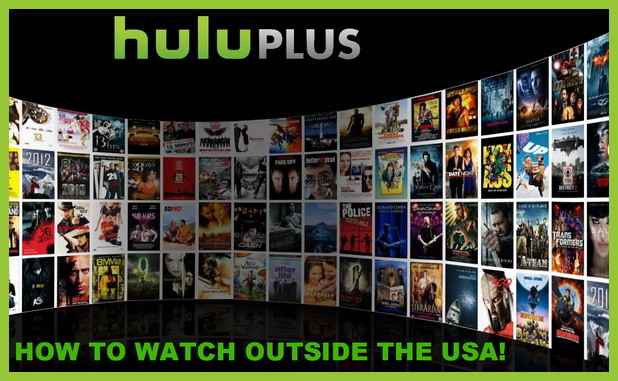
Regarder en streaming émissions de télévision actuelles C'est génial si vous êtes aux USA. Un inconvénient majeur de HULU PLUS est que certaines des options de diffusion en continu ne sont pas disponibles dans tous les pays. Si vous êtes en dehors des États-Unis, l'écran «Votre pays n'est pas encore pris en charge» s'affiche généralement. Si vous vivez en dehors des États-Unis et souhaitez pouvoir regarder HULU PLUS, la méthode la plus simple est la suivante.
Si vous êtes en dehors des États-Unis et que vous voulez regardez Hulu plus au Canada ou au Royaume-Uni, voici la façon secrète de le faire. Téléchargez Hola sur votre ordinateur, gratuitement et bloque votre adresse IP. Après cela, allez à la version USA walmart.com et achetez une carte-cadeau de 3 mois de hulu plus. Ensuite, allez sur hulu.com/plus et obtenez un compte. Ensuite, entrez votre code de carte cadeau et vous avez maintenant hulu plus au Canada ou au Royaume-Uni..
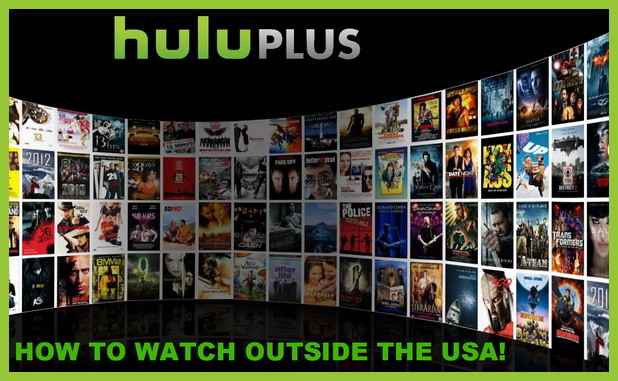
Utilisez ces codes DNS lorsque vous n'êtes PAS aux États-Unis…DNS primaire: 208.67.222.222DNS secondaire: 208.67.220.220
Vous trouverez ci-dessous différentes manières de configurer votre téléviseur, votre console ou votre lecteur pour regarder USA Hulu Plus une fois que vous avez obtenu votre code de carte cadeau Hulu Plus..
PlayStation 3 et 4Dans le menu PS3 (également appelé XMB), choisissez: Paramètres -> Paramètres réseau -> Paramètres de connexion Internet -> Personnalisé Configurez ces paramètres de manière à ce qu'ils correspondent aux éléments suivants: Ne pas définir les paramètres DNS: ManualPDN DNS: 208.67.222.222SDN DNS: 208.67.220.220MTU: AutomaticProxy Server: Ne pas utiliserUPnP: ActiverAppuyez sur X pour enregistrer.
Xbox 360Dans le menu principal de la Xbox 360, sélectionnez «Paramètres». Sélectionnez «Système». Sélectionnez «Paramètres réseau». Sélectionnez «Sans fil ou câblé». Sélectionnez «Configurer le réseau». Allez à l'onglet «Paramètres de base». Sélectionnez «Paramètres DNS». Sélectionnez «Manuel». . ”DNS primaire: 208.67.222.222DDN secondaire: 208.67.220.220
Xbox OneÀ partir de l’écran d’accueil Xbox One vers SettingsNetworkAdvanced ParametersNSS SettingsManualPrimary DNS: 208.67.222.222DDN secondaire: 208.67.220.220.
Nintendo WiiCommencez par Wii Options> Paramètres Wii> Internet> Paramètres de connexion.Sélectionnez votre connexion. Choisissez Modifier les paramètres, puis faites défiler vers la droite pour sélectionner “Obtention automatique du DNS”, puis sélectionnez Non.
Apple TVDans le menu principal de l'Apple TV, sélectionnez «Paramètres». Sélectionnez «Général». Sélectionnez «Réseau». Sélectionnez «Ethernet» ou votre réseau WiFi. Sélectionnez «Configurer DNS». Choisissez «Manuel», remplacez l'adresse DNS par DNS principal: 208.67. 222.222 et DNS secondaire: 208.67.220.220 et sélectionnez Terminé.
VIZIO TVAppuyez sur le bouton «VIA» de la télécommande de votre téléviseur. Sélectionnez «App Paramètres HDTV». Ceci ouvre un menu «Paramètres». Sélectionnez «Réseau». Le menu «Connexion réseau» s'ouvre. Sélectionnez «Configuration manuelle». Ceci ouvre un écran contenant une liste de vos paramètres réseau actuels. «DNS préféré.» (Vous devrez peut-être d'abord désactiver DHCP.) Ceci ouvre un écran vous permettant de saisir manuellement votre adresse DNS préférée. Saisissez le DNS principal en tant que «208.67.222.222» et le DNS secondaire en «208.67.220.220». prendre effet immédiatement.
VIZIO Blu-rayDans le menu principal, sélectionnez Paramètres, puis Réseau. Sélectionnez «Câblé» ou «Sans fil» en fonction de la configuration de votre réseau. Modifiez le paramètre IP de Dynamique à Manuel. Sélectionnez «DNS primaire», puis cliquez sur Modifier. Saisissez le DNS primaire en tant que «208.67.222.222». Sélectionnez «DNS secondaire», puis cliquez sur Modifier. Saisissez le DNS secondaire en tant que «208.67.220.220». Cliquez sur Appliquer pour enregistrer les paramètres..

